Abarth 500 2019 Instrukcja obsługi (in Polish)
Manufacturer: ABARTH, Model Year: 2019, Model line: 500, Model: Abarth 500 2019Pages: 212, PDF Size: 3.63 MB
Page 171 of 212
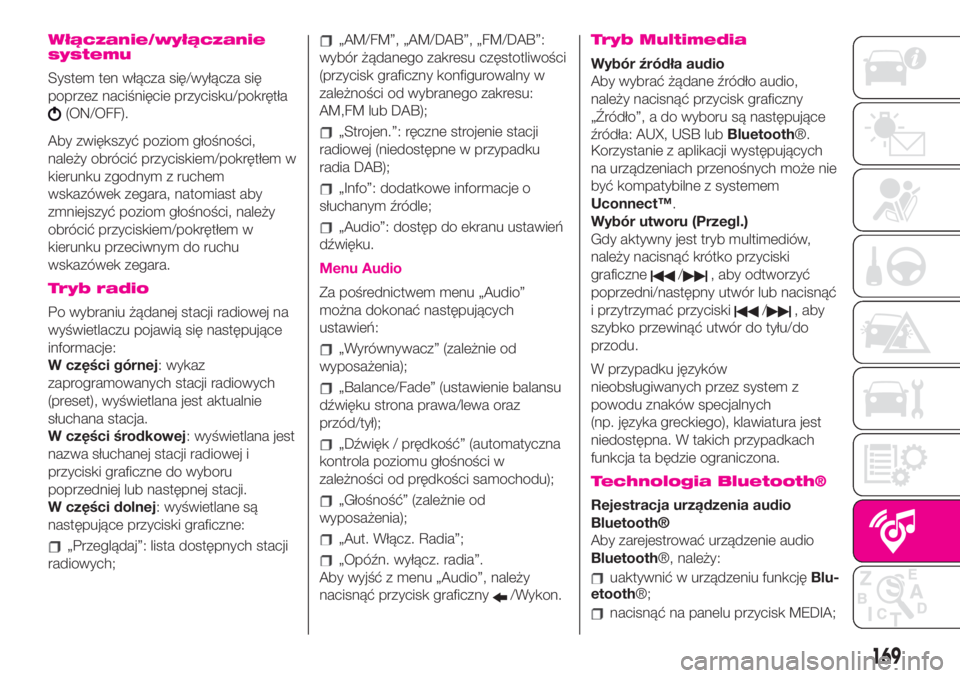
Włączanie/wyłączanie
systemu
System ten włącza się/wyłącza się
poprzez naciśnięcie przycisku/pokrętła
(ON/OFF).
Aby zwiększyć poziom głośności,
należy obrócić przyciskiem/pokrętłem w
kierunku zgodnym z ruchem
wskazówek zegara, natomiast aby
zmniejszyć poziom głośności, należy
obrócić przyciskiem/pokrętłem w
kierunku przeciwnym do ruchu
wskazówek zegara.
Tryb radio
Po wybraniu żądanej stacji radiowej na
wyświetlaczu pojawią się następujące
informacje:
W części górnej: wykaz
zaprogramowanych stacji radiowych
(preset), wyświetlana jest aktualnie
słuchana stacja.
W części środkowej: wyświetlana jest
nazwa słuchanej stacji radiowej i
przyciski graficzne do wyboru
poprzedniej lub następnej stacji.
W części dolnej: wyświetlane są
następujące przyciski graficzne:
„Przeglądaj”: lista dostępnych stacji
radiowych;
„AM/FM”, „AM/DAB”, „FM/DAB”:
wybór żądanego zakresu częstotliwości
(przycisk graficzny konfigurowalny w
zależności od wybranego zakresu:
AM,FM lub DAB);
„Strojen.”: ręczne strojenie stacji
radiowej (niedostępne w przypadku
radia DAB);
„Info”: dodatkowe informacje o
słuchanym źródle;
„Audio”: dostęp do ekranu ustawień
dźwięku.
Menu Audio
Za pośrednictwem menu „Audio”
można dokonać następujących
ustawień:
„Wyrównywacz” (zależnie od
wyposażenia);
„Balance/Fade” (ustawienie balansu
dźwięku strona prawa/lewa oraz
przód/tył);
„Dźwięk / prędkość” (automatyczna
kontrola poziomu głośności w
zależności od prędkości samochodu);
„Głośność” (zależnie od
wyposażenia);
„Aut. Włącz. Radia”;
„Opóźn. wyłącz. radia”.
Aby wyjść z menu „Audio”, należy
nacisnąć przycisk graficzny
/Wykon.
Tryb Multimedia
Wybór źródła audio
Aby wybrać żądane źródło audio,
należy nacisnąć przycisk graficzny
„Źródło”, a do wyboru są następujące
źródła: AUX, USB lubBluetooth®.
Korzystanie z aplikacji występujących
na urządzeniach przenośnych może nie
być kompatybilne z systemem
Uconnect™.
Wybór utworu (Przegl.)
Gdy aktywny jest tryb multimediów,
należy nacisnąć krótko przyciski
graficzne
/, aby odtworzyć
poprzedni/następny utwór lub nacisnąć
i przytrzymać przyciski
/, aby
szybko przewinąć utwór do tyłu/do
przodu.
W przypadku języków
nieobsługiwanych przez system z
powodu znaków specjalnych
(np. języka greckiego), klawiatura jest
niedostępna. W takich przypadkach
funkcja ta będzie ograniczona.
Technologia Bluetooth®
Rejestracja urządzenia audio
Bluetooth®
Aby zarejestrować urządzenie audio
Bluetooth®, należy:
uaktywnić w urządzeniu funkcjęBlu-
etooth®;
nacisnąć na panelu przycisk MEDIA;
169
Page 172 of 212
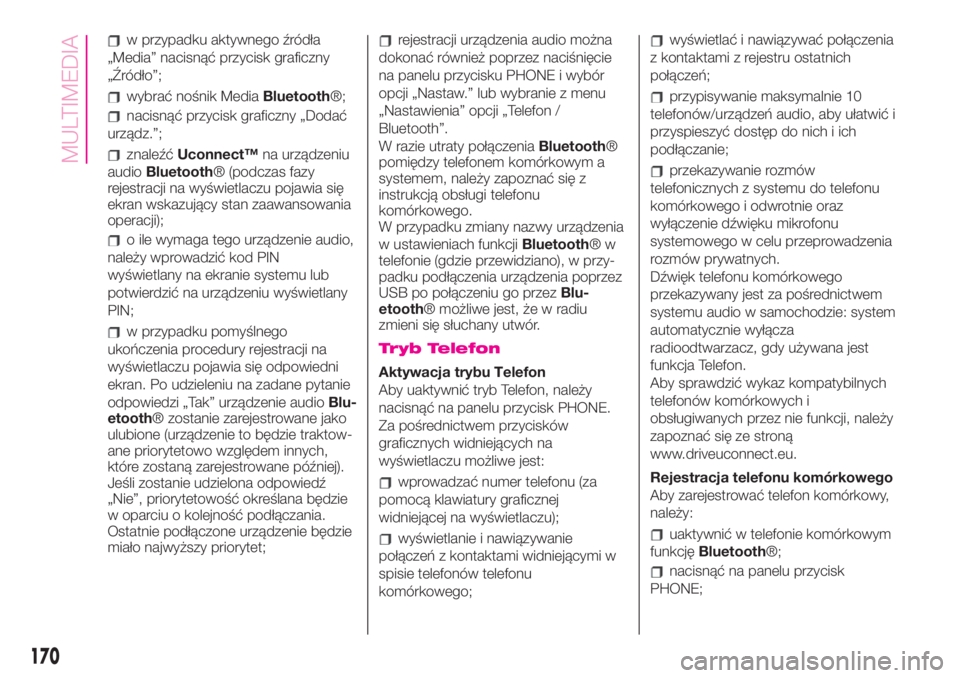
w przypadku aktywnego źródła
„Media” nacisnąć przycisk graficzny
„Źródło”;
wybrać nośnik MediaBluetooth®;
nacisnąć przycisk graficzny „Dodać
urządz.”;
znaleźćUconnect™na urządzeniu
audioBluetooth® (podczas fazy
rejestracji na wyświetlaczu pojawia się
ekran wskazujący stan zaawansowania
operacji);
o ile wymaga tego urządzenie audio,
należy wprowadzić kod PIN
wyświetlany na ekranie systemu lub
potwierdzić na urządzeniu wyświetlany
PIN;
w przypadku pomyślnego
ukończenia procedury rejestracji na
wyświetlaczu pojawia się odpowiedni
ekran. Po udzieleniu na zadane pytanie
odpowiedzi „Tak” urządzenie audioBlu-
etooth® zostanie zarejestrowane jako
ulubione (urządzenie to będzie traktow-
ane priorytetowo względem innych,
które zostaną zarejestrowane później).
Jeśli zostanie udzielona odpowiedź
„Nie”, priorytetowość określana będzie
w oparciu o kolejność podłączania.
Ostatnie podłączone urządzenie będzie
miało najwyższy priorytet;
rejestracji urządzenia audio można
dokonać również poprzez naciśnięcie
na panelu przycisku PHONE i wybór
opcji „Nastaw.” lub wybranie z menu
„Nastawienia” opcji „Telefon /
Bluetooth”.
W razie utraty połączeniaBluetooth®
pomiędzy telefonem komórkowym a
systemem, należy zapoznać się z
instrukcją obsługi telefonu
komórkowego.
W przypadku zmiany nazwy urządzenia
w ustawieniach funkcjiBluetooth®w
telefonie (gdzie przewidziano), w przy-
padku podłączenia urządzenia poprzez
USB po połączeniu go przezBlu-
etooth® możliwe jest, że w radiu
zmieni się słuchany utwór.
Tryb Telefon
Aktywacja trybu Telefon
Aby uaktywnić tryb Telefon, należy
nacisnąć na panelu przycisk PHONE.
Za pośrednictwem przycisków
graficznych widniejących na
wyświetlaczu możliwe jest:
wprowadzać numer telefonu (za
pomocą klawiatury graficznej
widniejącej na wyświetlaczu);
wyświetlanie i nawiązywanie
połączeń z kontaktami widniejącymi w
spisie telefonów telefonu
komórkowego;
wyświetlać i nawiązywać połączenia
z kontaktami z rejestru ostatnich
połączeń;
przypisywanie maksymalnie 10
telefonów/urządzeń audio, aby ułatwić i
przyspieszyć dostęp do nich i ich
podłączanie;
przekazywanie rozmów
telefonicznych z systemu do telefonu
komórkowego i odwrotnie oraz
wyłączenie dźwięku mikrofonu
systemowego w celu przeprowadzenia
rozmów prywatnych.
Dźwięk telefonu komórkowego
przekazywany jest za pośrednictwem
systemu audio w samochodzie: system
automatycznie wyłącza
radioodtwarzacz, gdy używana jest
funkcja Telefon.
Aby sprawdzić wykaz kompatybilnych
telefonów komórkowych i
obsługiwanych przez nie funkcji, należy
zapoznać się ze stroną
www.driveuconnect.eu.
Rejestracja telefonu komórkowego
Aby zarejestrować telefon komórkowy,
należy:
uaktywnić w telefonie komórkowym
funkcjęBluetooth®;
nacisnąć na panelu przycisk
PHONE;
170
MULTIMEDIA
Page 173 of 212

jeśli w systemie nie zarejestrowano
jeszcze żadnego telefonu
komórkowego, wówczas wyświetlany
jest odpowiedni ekran;
wybrać „Tak”, aby rozpocząć
procedurę rejestracji, a następnie
odnaleźć w telefonie komórkowym
urządzenieUconnect™(w przypadku
wybrania opcji „Nie” wyświetlany jest
ekran główny Telefonu);
o ile telefon tego wymaga, należy
wprowadzić na jego klawiaturze kod
PIN wyświetlany na ekranie systemu lub
potwierdzić w telefonie komórkowym
wyświetlany PIN;
na ekranie „Telefon” można zawsze
zarejestrować telefon komórkowy,
naciskając na przycisk graficzny
„Nastaw.”: nacisnąć przycisk graficzny
„Dodać urządz.” i postępować tak,
jak opisano powyżej;
podczas fazy rejestracji na
wyświetlaczu pojawia się ekran
wskazujący stan zaawansowania
operacji;
po pomyślnym ukończeniu
procedury rejestracji na wyświetlaczu
pojawia się ekran: po wybraniu opcji
„Tak” na zadane pytanie telefon
komórkowy zostanie zarejestrowany
jako ulubiony (ten telefon komórkowy
będzie traktowany priorytetowo
względem innych telefonów, które
zostaną zarejestrowane później). W
razie, gdyby nie było przypisanych
innych urządzeń, system uwzględni
jako ulubione pierwsze przypisane
urządzenie.
UWAGA Po wykonaniu aktualizacji
oprogramowania należy, w celu
zapewnienia prawidłowego działania,
usunąć telefon z listy sparowanych
z radiem urządzeń, skasować
poprzednie powiązanie systemu
również z wykazu urządzeńBlu-
etooth® w telefonie i wykonać nową
rejestrację.
Nawiązywanie połączenia
Wykonanie opisanych poniżej
czynności możliwe jest tylko wówczas,
jeśli są one obsługiwane przez używany
telefon komórkowy.
Aby zapoznać się z wszystkimi
dostępnymi funkcjami, należy
przeczytać instrukcję obsługi telefonu
komórkowego.
Nawiązywanie połączenia możliwe jest
w jeden z następujących sposobów:poprzez wybranie ikony(Spis
telefonów telefonu komórkowego);
poprzez wybranie pozycji „Najnow.
połącz.”;
poprzez wybranie ikony;
poprzez naciśnięcie przycisku
graficznego „Wywołaj ponow.”.
Czytnik wiadomości SMS
System ten umożliwia odczytywanie
wiadomości otrzymywanych na telefon
komórkowy.
Aby skorzystać z tej funkcji, telefon
komórkowy musi obsługiwać wymianę
wiadomości SMS poprzezBlu-
etooth®.
W razie, gdyby funkcja ta nie była
obsługiwana przez telefon, odnośny
przycisk graficzny
jest
dezaktywowany (przybiera szary kolor).
Po odebraniu wiadomości tekstowej
na wyświetlaczu pojawi się ekran
umożliwiający wybór spośród opcji
„Posłuchaj”, „Wywoł.” lub „Zignoruj”.
Dostęp do listy otrzymanych
wiadomości SMS jest możliwy po
naciśnięciu przycisku graficznego
(na liście widnieje maksymalnie 60
otrzymanych wiadomości).
171
Page 174 of 212
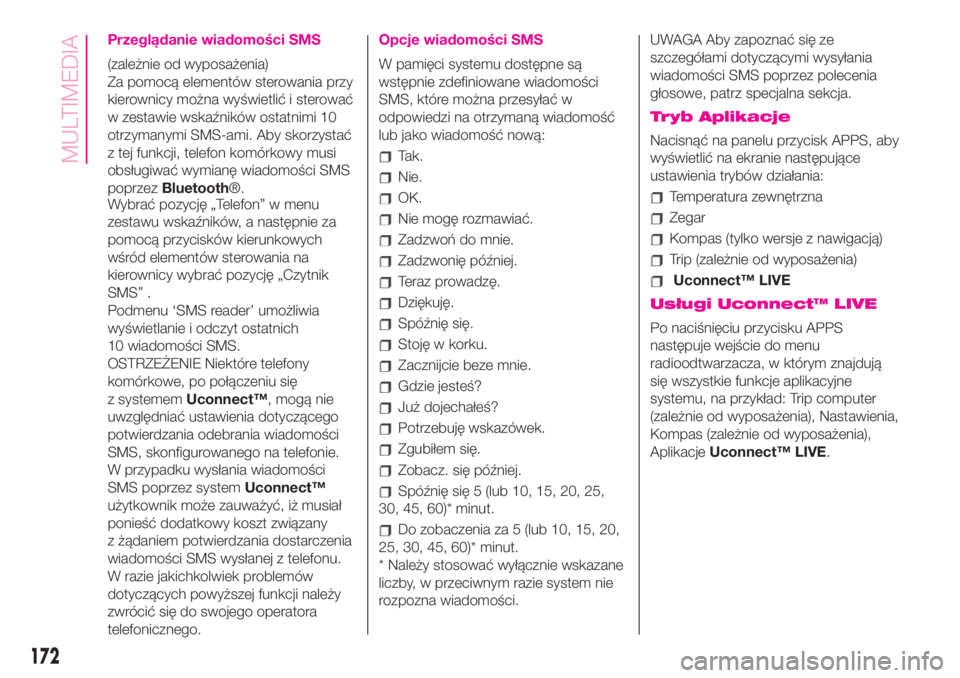
Przeglądanie wiadomości SMS
(zależnie od wyposażenia)
Za pomocą elementów sterowania przy
kierownicy można wyświetlić i sterować
w zestawie wskaźników ostatnimi 10
otrzymanymi SMS-ami. Aby skorzystać
z tej funkcji, telefon komórkowy musi
obsługiwać wymianę wiadomości SMS
poprzezBluetooth®.
Wybrać pozycję „Telefon” w menu
zestawu wskaźników, a następnie za
pomocą przycisków kierunkowych
wśród elementów sterowania na
kierownicy wybrać pozycję „Czytnik
SMS” .
Podmenu ‘SMS reader’ umożliwia
wyświetlanie i odczyt ostatnich
10 wiadomości SMS.
OSTRZEŻENIE Niektóre telefony
komórkowe, po połączeniu się
z systememUconnect™, mogą nie
uwzględniać ustawienia dotyczącego
potwierdzania odebrania wiadomości
SMS, skonfigurowanego na telefonie.
W przypadku wysłania wiadomości
SMS poprzez systemUconnect™
użytkownik może zauważyć, iż musiał
ponieść dodatkowy koszt związany
z żądaniem potwierdzania dostarczenia
wiadomości SMS wysłanej z telefonu.
W razie jakichkolwiek problemów
dotyczących powyższej funkcji należy
zwrócić się do swojego operatora
telefonicznego.
Opcje wiadomości SMS
W pamięci systemu dostępne są
wstępnie zdefiniowane wiadomości
SMS, które można przesyłać w
odpowiedzi na otrzymaną wiadomość
lub jako wiadomość nową:
Tak.
Nie.
OK.
Nie mogę rozmawiać.
Zadzwoń do mnie.
Zadzwonię później.
Teraz prowadzę.
Dziękuję.
Spóźnię się.
Stoję w korku.
Zacznijcie beze mnie.
Gdzie jesteś?
Już dojechałeś?
Potrzebuję wskazówek.
Zgubiłem się.
Zobacz. się później.
Spóźnię się 5 (lub 10, 15, 20, 25,
30, 45, 60)* minut.
Do zobaczenia za 5 (lub 10, 15, 20,
25, 30, 45, 60)* minut.
* Należy stosować wyłącznie wskazane
liczby, w przeciwnym razie system nie
rozpozna wiadomości.UWAGA Aby zapoznać się ze
szczegółami dotyczącymi wysyłania
wiadomości SMS poprzez polecenia
głosowe, patrz specjalna sekcja.
Tryb Aplikacje
Nacisnąć na panelu przycisk APPS, aby
wyświetlić na ekranie następujące
ustawienia trybów działania:
Temperatura zewnętrzna
Zegar
Kompas (tylko wersje z nawigacją)
Trip (zależnie od wyposażenia)
Uconnect™ LIVE
Usługi Uconnect™ LIVE
Po naciśnięciu przycisku APPS
następuje wejście do menu
radioodtwarzacza, w którym znajdują
się wszystkie funkcje aplikacyjne
systemu, na przykład: Trip computer
(zależnie od wyposażenia), Nastawienia,
Kompas (zależnie od wyposażenia),
AplikacjeUconnect™ LIVE.
172
MULTIMEDIA
Page 175 of 212
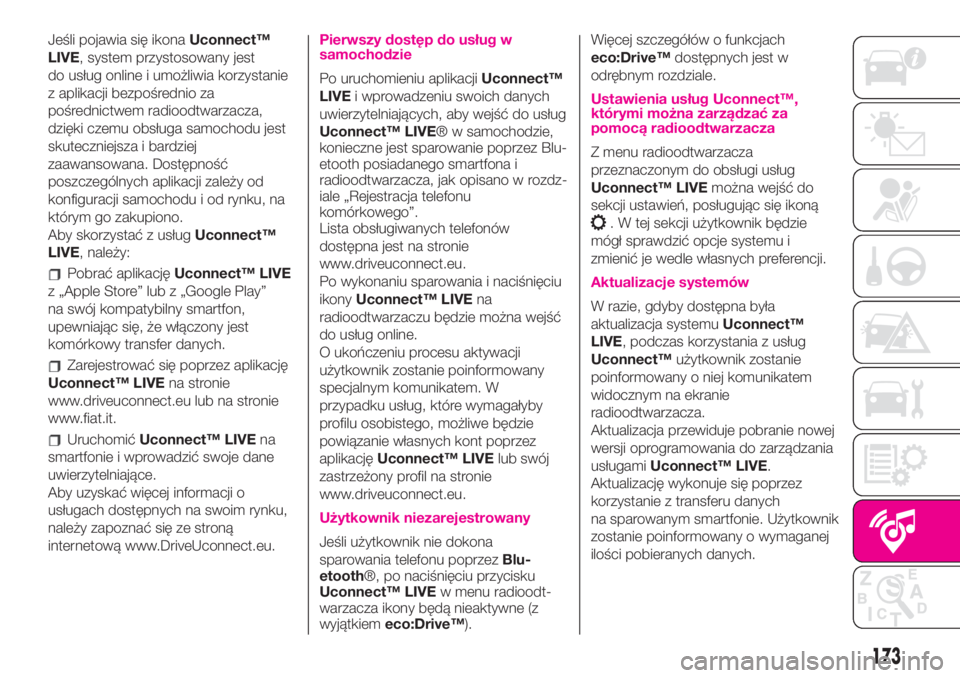
Jeśli pojawia się ikonaUconnect™
LIVE, system przystosowany jest
do usług online i umożliwia korzystanie
z aplikacji bezpośrednio za
pośrednictwem radioodtwarzacza,
dzięki czemu obsługa samochodu jest
skuteczniejsza i bardziej
zaawansowana. Dostępność
poszczególnych aplikacji zależy od
konfiguracji samochodu i od rynku, na
którym go zakupiono.
Aby skorzystać z usługUconnect™
LIVE, należy:
Pobrać aplikacjęUconnect™ LIVE
z „Apple Store” lub z „Google Play”
na swój kompatybilny smartfon,
upewniając się, że włączony jest
komórkowy transfer danych.
Zarejestrować się poprzez aplikację
Uconnect™ LIVEna stronie
www.driveuconnect.eu lub na stronie
www.fiat.it.
UruchomićUconnect™ LIVEna
smartfonie i wprowadzić swoje dane
uwierzytelniające.
Aby uzyskać więcej informacji o
usługach dostępnych na swoim rynku,
należy zapoznać się ze stroną
internetową www.DriveUconnect.eu.
Pierwszy dostęp do usług w
samochodzie
Po uruchomieniu aplikacjiUconnect™
LIVEi wprowadzeniu swoich danych
uwierzytelniających, aby wejść do usług
Uconnect™ LIVE® w samochodzie,
konieczne jest sparowanie poprzez Blu-
etooth posiadanego smartfona i
radioodtwarzacza, jak opisano w rozdz-
iale „Rejestracja telefonu
komórkowego”.
Lista obsługiwanych telefonów
dostępna jest na stronie
www.driveuconnect.eu.
Po wykonaniu sparowania i naciśnięciu
ikonyUconnect™ LIVEna
radioodtwarzaczu będzie można wejść
do usług online.
O ukończeniu procesu aktywacji
użytkownik zostanie poinformowany
specjalnym komunikatem. W
przypadku usług, które wymagałyby
profilu osobistego, możliwe będzie
powiązanie własnych kont poprzez
aplikacjęUconnect™ LIVElub swój
zastrzeżony profil na stronie
www.driveuconnect.eu.
Użytkownik niezarejestrowany
Jeśli użytkownik nie dokona
sparowania telefonu poprzezBlu-
etooth®, po naciśnięciu przycisku
Uconnect™ LIVEw menu radioodt-
warzacza ikony będą nieaktywne (z
wyjątkiemeco:Drive™).Więcej szczegółów o funkcjach
eco:Drive™dostępnych jest w
odrębnym rozdziale.
Ustawienia usług Uconnect™,
którymi można zarządzać za
pomocą radioodtwarzacza
Z menu radioodtwarzacza
przeznaczonym do obsługi usług
Uconnect™ LIVEmożna wejść do
sekcji ustawień, posługując się ikoną
. W tej sekcji użytkownik będzie
mógł sprawdzić opcje systemu i
zmienić je wedle własnych preferencji.
Aktualizacje systemów
W razie, gdyby dostępna była
aktualizacja systemuUconnect™
LIVE, podczas korzystania z usług
Uconnect™użytkownik zostanie
poinformowany o niej komunikatem
widocznym na ekranie
radioodtwarzacza.
Aktualizacja przewiduje pobranie nowej
wersji oprogramowania do zarządzania
usługamiUconnect™ LIVE.
Aktualizację wykonuje się poprzez
korzystanie z transferu danych
na sparowanym smartfonie. Użytkownik
zostanie poinformowany o wymaganej
ilości pobieranych danych.
173
Page 176 of 212
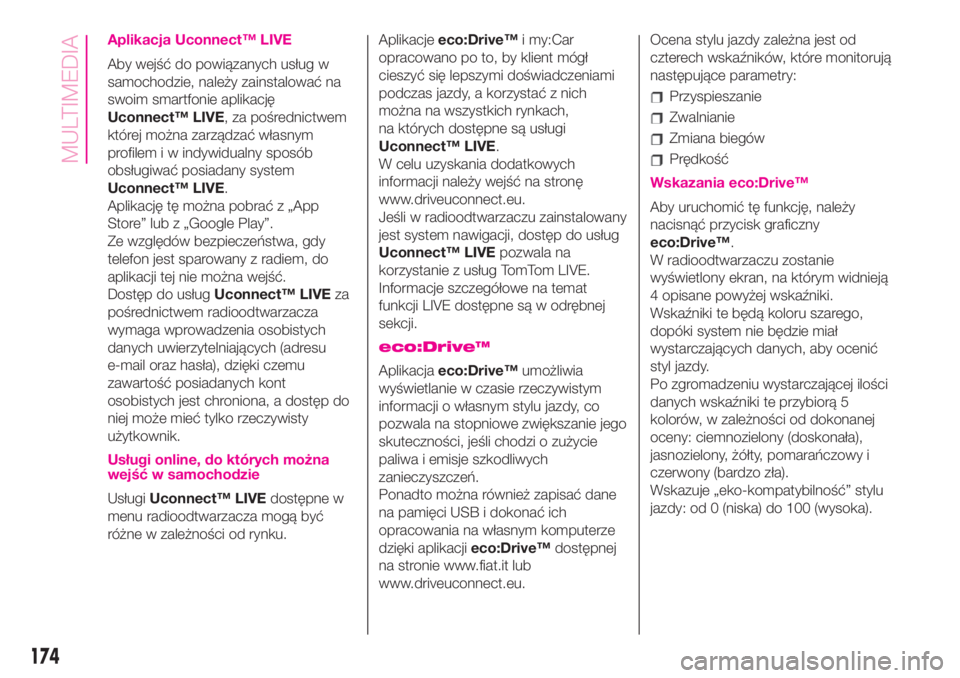
Aplikacja Uconnect™ LIVE
Aby wejść do powiązanych usług w
samochodzie, należy zainstalować na
swoim smartfonie aplikację
Uconnect™ LIVE, za pośrednictwem
której można zarządzać własnym
profilem i w indywidualny sposób
obsługiwać posiadany system
Uconnect™ LIVE.
Aplikację tę można pobrać z „App
Store” lub z „Google Play”.
Ze względów bezpieczeństwa, gdy
telefon jest sparowany z radiem, do
aplikacji tej nie można wejść.
Dostęp do usługUconnect™ LIVEza
pośrednictwem radioodtwarzacza
wymaga wprowadzenia osobistych
danych uwierzytelniających (adresu
e-mail oraz hasła), dzięki czemu
zawartość posiadanych kont
osobistych jest chroniona, a dostęp do
niej może mieć tylko rzeczywisty
użytkownik.
Usługi online, do których można
wejść w samochodzie
UsługiUconnect™ LIVEdostępne w
menu radioodtwarzacza mogą być
różne w zależności od rynku.Aplikacjeeco:Drive™i my:Car
opracowano po to, by klient mógł
cieszyć się lepszymi doświadczeniami
podczas jazdy, a korzystać z nich
można na wszystkich rynkach,
na których dostępne są usługi
Uconnect™ LIVE.
W celu uzyskania dodatkowych
informacji należy wejść na stronę
www.driveuconnect.eu.
Jeśli w radioodtwarzaczu zainstalowany
jest system nawigacji, dostęp do usług
Uconnect™ LIVEpozwala na
korzystanie z usług TomTom LIVE.
Informacje szczegółowe na temat
funkcji LIVE dostępne są w odrębnej
sekcji.
eco:Drive™
Aplikacjaeco:Drive™umożliwia
wyświetlanie w czasie rzeczywistym
informacji o własnym stylu jazdy, co
pozwala na stopniowe zwiększanie jego
skuteczności, jeśli chodzi o zużycie
paliwa i emisje szkodliwych
zanieczyszczeń.
Ponadto można również zapisać dane
na pamięci USB i dokonać ich
opracowania na własnym komputerze
dzięki aplikacjieco:Drive™dostępnej
na stronie www.fiat.it lub
www.driveuconnect.eu.Ocena stylu jazdy zależna jest od
czterech wskaźników, które monitorują
następujące parametry:
Przyspieszanie
Zwalnianie
Zmiana biegów
Prędkość
Wskazania eco:Drive™
Aby uruchomić tę funkcję, należy
nacisnąć przycisk graficzny
eco:Drive™.
W radioodtwarzaczu zostanie
wyświetlony ekran, na którym widnieją
4 opisane powyżej wskaźniki.
Wskaźniki te będą koloru szarego,
dopóki system nie będzie miał
wystarczających danych, aby ocenić
styl jazdy.
Po zgromadzeniu wystarczającej ilości
danych wskaźniki te przybiorą 5
kolorów, w zależności od dokonanej
oceny: ciemnozielony (doskonała),
jasnozielony, żółty, pomarańczowy i
czerwony (bardzo zła).
Wskazuje „eko-kompatybilność” stylu
jazdy: od 0 (niska) do 100 (wysoka).
174
MULTIMEDIA
Page 177 of 212

W przypadku dłuższych postojów na
wyświetlaczu pojawi się uzyskana
dotychczas średnia wskaźników („Śred.
wsk.”), aby później ponownie
wyświetlać w kolorach poszczególne
wskaźniki, gdy tylko samochód wznowi
jazdę.
Jeśli zamierza się sprawdzić średnią
ocenę danych z poprzedniej trasy (pod
pojęciem „trasy” rozumie się cykl
przekręcenia kluczyka w wyłączniku
zapłonu w położenie MAR, a następnie
w położenie STOP), należy wybrać
przycisk graficzny „Trasa poprzedn.”.
Ponadto można zapoznać się ze
szczegółami poprzedniej trasy,
naciskając przycisk graficzny
„Szczegóły”. Zostaną wówczas
podane: czas trwania (w jednostkach
czasowych i jednostkach odległości)
oraz średnia prędkość na trasie.
Rejestrowanie i przekazywanie
danych z podróży
Dane z podróży można zapisywać w
pamięci systemu i przekazywać za
pośrednictwem odpowiednio
skonfigurowanej pamięci USB lub dzięki
aplikacjiUconnect™ LIVE. Dzięki
temu można później przejrzeć historię
zgromadzonych danych, wyświetlając
analizę ogólną danych z podróży i
stosowanego stylu jazdy.Więcej informacji dostępnych jest na
stronie www.driveuconnect.eu.
OSTRZEŻENIE Nie należy wyjmować
pamięci USB ani wyłączać na
smartfonieaplikacji Uconnect™
LIVE, jeśli system nie pobrał jeszcze
danych, ponieważ istnieje wówczas
ryzyko utracenia ich.
Podczas fazy przenoszenia danych na
urządzenia na wyświetlaczu
radioodtwarzacza mogą pojawiać się
komunikaty dotyczące prawidłowego
wykonania tej operacji: należy stosować
się do nich. Komunikaty te wyświetlane
są wyłącznie wówczas, gdy kluczyk w
wyłączniku zapłonu znajduje się w
położeniu STOP i gdy ustawiono
opóźnienie wyłączenia systemu.
Przenoszenie danych na urządzenia
odbywa się automatycznie po
wyłączeniu silnika. W ten sposób dane
usuwane są z pamięci systemu. O
tym, czy dane z trasy mają być
rejestrowane czy nie, można
zdecydować, naciskając przycisk
graficzny „Nastawienia” i uaktywniając
rejestrowanie oraz tryb przenoszenia
danych na USB lub do „chmury”.
UWAGA Gdy pamięć na urządzeniu
USB jest pełna, na wyświetlaczu
radioodtwarzacza pojawiają się
specjalne komunikaty ostrzegawcze.Gdy daneeco:Drive™nie są od
dłuższego czasu przenoszone
na pamięć USB, pamięć wewnętrzna
systemuUconnect™ LIVEmoże być
pełna. Należy postępować zgodnie z
komunikatami widniejącymi na
wyświetlaczu radioodtwarzacza.
my:Car
Dzięki my:Car można zawsze mieć
kontrolę nad poprawnym stanem
własnego samochodu.
my:Car potrafi w czasie rzeczywistym
rozpoznawać nieprawidłowości w
działaniu pojazdu i informować
użytkownika o upływie terminu jego
przeglądu okresowego. Aby obsługiwać
aplikację, należy nacisnąć przycisk
graficzny „my:Car”.
Na wyświetlaczu pojawi się ekran, na
którym widnieje sekcja „care:Index”, w
której znajdują się wszystkie
szczegółowe informacje o stanie
samochodu. Poprzez naciśnięcie
przycisku graficznego „Aktywne
sygnały” można wyświetlić szczegóły
rozpoznanych w samochodzie anomalii
(o ile występują), które spowodowały
zaświecenie się lampki sygnalizacyjnej.
Stan samochodu można wyświetlić
zarówno poprzez stronę
www.driveuconnect.eu, jak i za
pośrednictwem aplikacjiUconnect™
LIVE.
175
Page 178 of 212
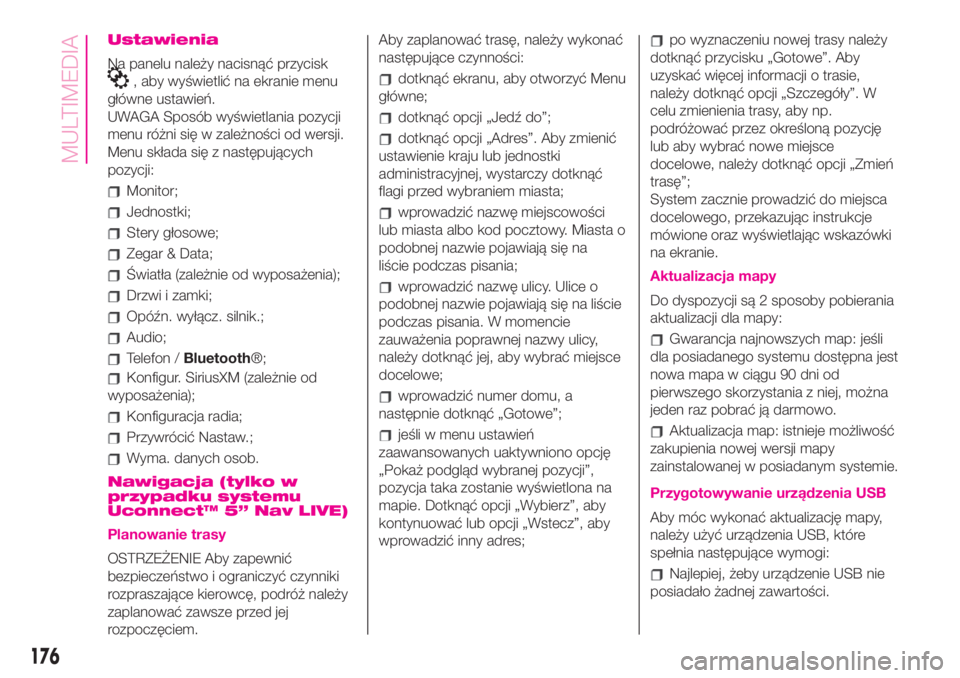
Ustawienia
Na panelu należy nacisnąć przycisk
, aby wyświetlić na ekranie menu
główne ustawień.
UWAGA Sposób wyświetlania pozycji
menu różni się w zależności od wersji.
Menu składa się z następujących
pozycji:
Monitor;
Jednostki;
Stery głosowe;
Zegar & Data;
Światła (zależnie od wyposażenia);
Drzwi i zamki;
Opóźn. wyłącz. silnik.;
Audio;
Telefon /Bluetooth®;
Konfigur. SiriusXM (zależnie od
wyposażenia);
Konfiguracja radia;
Przywrócić Nastaw.;
Wyma. danych osob.
Nawigacja (tylko w
przypadku systemu
Uconnect™ 5” Nav LIVE)
Planowanie trasy
OSTRZEŻENIE Aby zapewnić
bezpieczeństwo i ograniczyć czynniki
rozpraszające kierowcę, podróż należy
zaplanować zawsze przed jej
rozpoczęciem.Aby zaplanować trasę, należy wykonać
następujące czynności:
dotknąć ekranu, aby otworzyć Menu
główne;
dotknąć opcji „Jedź do”;
dotknąć opcji „Adres”. Aby zmienić
ustawienie kraju lub jednostki
administracyjnej, wystarczy dotknąć
flagi przed wybraniem miasta;
wprowadzić nazwę miejscowości
lub miasta albo kod pocztowy. Miasta o
podobnej nazwie pojawiają się na
liście podczas pisania;
wprowadzić nazwę ulicy. Ulice o
podobnej nazwie pojawiają się na liście
podczas pisania. W momencie
zauważenia poprawnej nazwy ulicy,
należy dotknąć jej, aby wybrać miejsce
docelowe;
wprowadzić numer domu, a
następnie dotknąć „Gotowe”;
jeśli w menu ustawień
zaawansowanych uaktywniono opcję
„Pokaż podgląd wybranej pozycji”,
pozycja taka zostanie wyświetlona na
mapie. Dotknąć opcji „Wybierz”, aby
kontynuować lub opcji „Wstecz”, aby
wprowadzić inny adres;
po wyznaczeniu nowej trasy należy
dotknąć przycisku „Gotowe”. Aby
uzyskać więcej informacji o trasie,
należy dotknąć opcji „Szczegóły”. W
celu zmienienia trasy, aby np.
podróżować przez określoną pozycję
lub aby wybrać nowe miejsce
docelowe, należy dotknąć opcji „Zmień
trasę”;
System zacznie prowadzić do miejsca
docelowego, przekazując instrukcje
mówione oraz wyświetlając wskazówki
na ekranie.
Aktualizacja mapy
Do dyspozycji są 2 sposoby pobierania
aktualizacji dla mapy:
Gwarancja najnowszych map: jeśli
dla posiadanego systemu dostępna jest
nowa mapa w ciągu 90 dni od
pierwszego skorzystania z niej, można
jeden raz pobrać ją darmowo.
Aktualizacja map: istnieje możliwość
zakupienia nowej wersji mapy
zainstalowanej w posiadanym systemie.
Przygotowywanie urządzenia USB
Aby móc wykonać aktualizację mapy,
należy użyć urządzenia USB, które
spełnia następujące wymogi:
Najlepiej, żeby urządzenie USB nie
posiadało żadnej zawartości.
176
MULTIMEDIA
Page 179 of 212
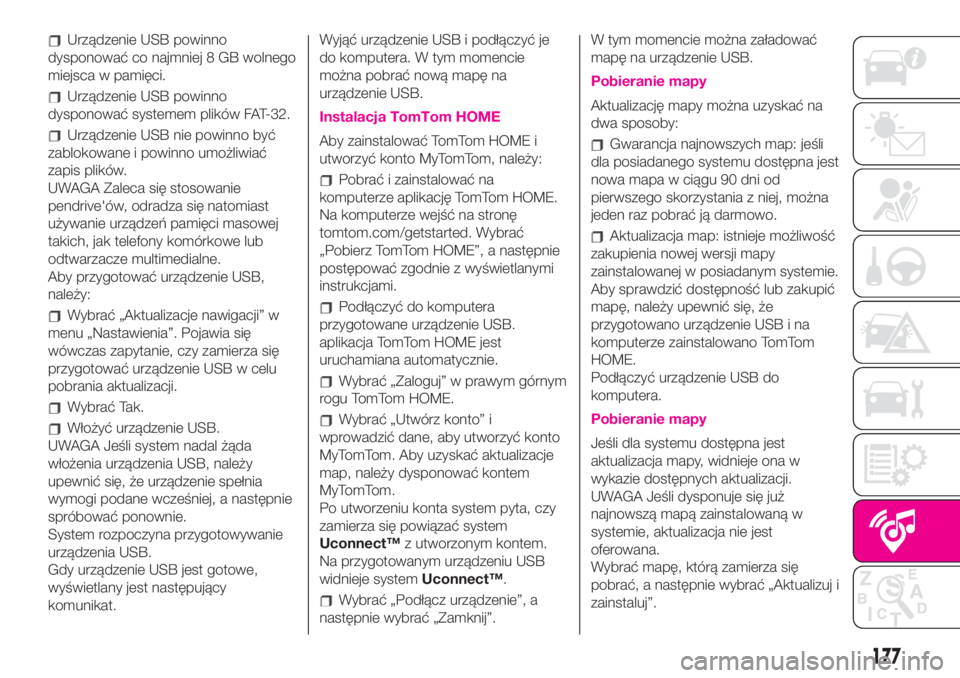
Urządzenie USB powinno
dysponować co najmniej 8 GB wolnego
miejsca w pamięci.
Urządzenie USB powinno
dysponować systemem plików FAT-32.
Urządzenie USB nie powinno być
zablokowane i powinno umożliwiać
zapis plików.
UWAGA Zaleca się stosowanie
pendrive'ów, odradza się natomiast
używanie urządzeń pamięci masowej
takich, jak telefony komórkowe lub
odtwarzacze multimedialne.
Aby przygotować urządzenie USB,
należy:
Wybrać „Aktualizacje nawigacji” w
menu „Nastawienia”. Pojawia się
wówczas zapytanie, czy zamierza się
przygotować urządzenie USB w celu
pobrania aktualizacji.
Wybrać Tak.
Włożyć urządzenie USB.
UWAGA Jeśli system nadal żąda
włożenia urządzenia USB, należy
upewnić się, że urządzenie spełnia
wymogi podane wcześniej, a następnie
spróbować ponownie.
System rozpoczyna przygotowywanie
urządzenia USB.
Gdy urządzenie USB jest gotowe,
wyświetlany jest następujący
komunikat.Wyjąć urządzenie USB i podłączyć je
do komputera. W tym momencie
można pobrać nową mapę na
urządzenie USB.
Instalacja TomTom HOME
Aby zainstalować TomTom HOME i
utworzyć konto MyTomTom, należy:
Pobrać i zainstalować na
komputerze aplikację TomTom HOME.
Na komputerze wejść na stronę
tomtom.com/getstarted. Wybrać
„Pobierz TomTom HOME”, a następnie
postępować zgodnie z wyświetlanymi
instrukcjami.
Podłączyć do komputera
przygotowane urządzenie USB.
aplikacja TomTom HOME jest
uruchamiana automatycznie.
Wybrać „Zaloguj” w prawym górnym
rogu TomTom HOME.
Wybrać „Utwórz konto” i
wprowadzić dane, aby utworzyć konto
MyTomTom. Aby uzyskać aktualizacje
map, należy dysponować kontem
MyTomTom.
Po utworzeniu konta system pyta, czy
zamierza się powiązać system
Uconnect™z utworzonym kontem.
Na przygotowanym urządzeniu USB
widnieje systemUconnect™.
Wybrać „Podłącz urządzenie”, a
następnie wybrać „Zamknij”.W tym momencie można załadować
mapę na urządzenie USB.
Pobieranie mapy
Aktualizację mapy można uzyskać na
dwa sposoby:
Gwarancja najnowszych map: jeśli
dla posiadanego systemu dostępna jest
nowa mapa w ciągu 90 dni od
pierwszego skorzystania z niej, można
jeden raz pobrać ją darmowo.
Aktualizacja map: istnieje możliwość
zakupienia nowej wersji mapy
zainstalowanej w posiadanym systemie.
Aby sprawdzić dostępność lub zakupić
mapę, należy upewnić się, że
przygotowano urządzenie USB i na
komputerze zainstalowano TomTom
HOME.
Podłączyć urządzenie USB do
komputera.
Pobieranie mapy
Jeśli dla systemu dostępna jest
aktualizacja mapy, widnieje ona w
wykazie dostępnych aktualizacji.
UWAGA Jeśli dysponuje się już
najnowszą mapą zainstalowaną w
systemie, aktualizacja nie jest
oferowana.
Wybrać mapę, którą zamierza się
pobrać, a następnie wybrać „Aktualizuj i
zainstaluj”.
177
Page 180 of 212
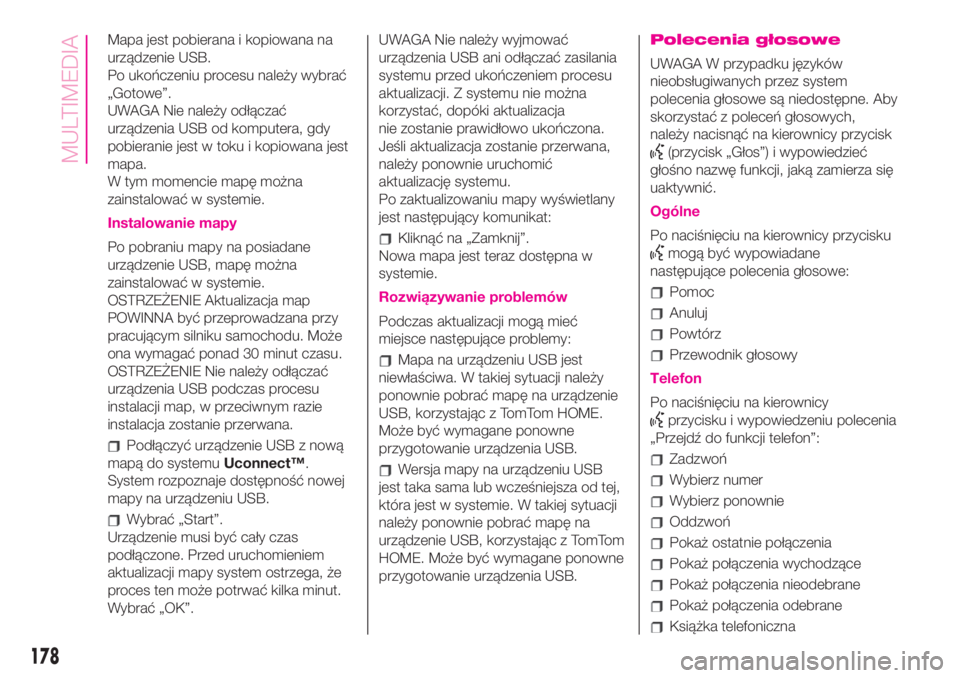
Mapa jest pobierana i kopiowana na
urządzenie USB.
Po ukończeniu procesu należy wybrać
„Gotowe”.
UWAGA Nie należy odłączać
urządzenia USB od komputera, gdy
pobieranie jest w toku i kopiowana jest
mapa.
W tym momencie mapę można
zainstalować w systemie.
Instalowanie mapy
Po pobraniu mapy na posiadane
urządzenie USB, mapę można
zainstalować w systemie.
OSTRZEŻENIE Aktualizacja map
POWINNA być przeprowadzana przy
pracującym silniku samochodu. Może
ona wymagać ponad 30 minut czasu.
OSTRZEŻENIE Nie należy odłączać
urządzenia USB podczas procesu
instalacji map, w przeciwnym razie
instalacja zostanie przerwana.
Podłączyć urządzenie USB z nową
mapą do systemuUconnect™.
System rozpoznaje dostępność nowej
mapy na urządzeniu USB.
Wybrać „Start”.
Urządzenie musi być cały czas
podłączone. Przed uruchomieniem
aktualizacji mapy system ostrzega, że
proces ten może potrwać kilka minut.
Wybrać „OK”.UWAGA Nie należy wyjmować
urządzenia USB ani odłączać zasilania
systemu przed ukończeniem procesu
aktualizacji. Z systemu nie można
korzystać, dopóki aktualizacja
nie zostanie prawidłowo ukończona.
Jeśli aktualizacja zostanie przerwana,
należy ponownie uruchomić
aktualizację systemu.
Po zaktualizowaniu mapy wyświetlany
jest następujący komunikat:
Kliknąć na „Zamknij”.
Nowa mapa jest teraz dostępna w
systemie.
Rozwiązywanie problemów
Podczas aktualizacji mogą mieć
miejsce następujące problemy:
Mapa na urządzeniu USB jest
niewłaściwa. W takiej sytuacji należy
ponownie pobrać mapę na urządzenie
USB, korzystając z TomTom HOME.
Może być wymagane ponowne
przygotowanie urządzenia USB.
Wersja mapy na urządzeniu USB
jest taka sama lub wcześniejsza od tej,
która jest w systemie. W takiej sytuacji
należy ponownie pobrać mapę na
urządzenie USB, korzystając z TomTom
HOME. Może być wymagane ponowne
przygotowanie urządzenia USB.
Polecenia głosowe
UWAGA W przypadku języków
nieobsługiwanych przez system
polecenia głosowe są niedostępne. Aby
skorzystać z poleceń głosowych,
należy nacisnąć na kierownicy przycisk
(przycisk „Głos”) i wypowiedzieć
głośno nazwę funkcji, jaką zamierza się
uaktywnić.
Ogólne
Po naciśnięciu na kierownicy przycisku
mogą być wypowiadane
następujące polecenia głosowe:
Pomoc
Anuluj
Powtórz
Przewodnik głosowy
Telefon
Po naciśnięciu na kierownicy
przycisku i wypowiedzeniu polecenia
„Przejdź do funkcji telefon”:
Zadzwoń
Wybierz numer
Wybierz ponownie
Oddzwoń
Pokaż ostatnie połączenia
Pokaż połączenia wychodzące
Pokaż połączenia nieodebrane
Pokaż połączenia odebrane
Książka telefoniczna
178
MULTIMEDIA